Sur PriceGong
PriceGong est un programme publicitaire, qui agit comme un assistant shopping virtuel qui permet d’obtenir le meilleur prix. Alors que les aides de magasins en ligne sont censés pour montrer des annonces pour des choses avec de meilleurs prix que ce qu’un utilisateur est regarder au moment où, l’adware montre également les annonces hors contexte. Cela signifie que vous rencontrerez ses annonces générés même si vous ne faites pas votre achat. Une autre raison de la classification est la façon dont il s’installe. Il a été remarqué qu’il se propage groupés avec d’autres programmes. C’est appelée la méthode de groupement, et il ajoute essentiellement à freeware programmes indésirables (adwares, pirates de navigateur, etc.). Cette méthode permet aux programmes d’installer sans que les utilisateurs s’en aperçoive. Donc ce logiciel publicitaire peut avoir obtenu par l’intermédiaire de cette méthode particulière, qui serait la raison pour laquelle vous ne vous souvenez pas installer it. 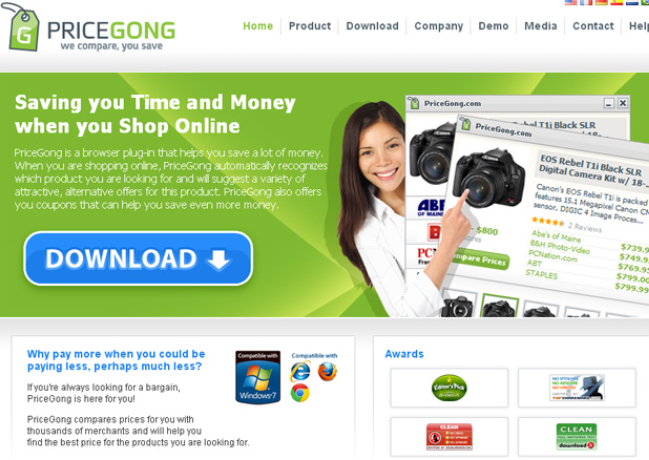
Il n’est pas un programme malveillant et il ne nuira pas à votre ordinateur. Vous pourriez même trouver utiles comme un assistant pour votre shopping. Cependant, nous pensons que vous grandirez vite agité avec les annonces qui vous seront affichés à l’extérieur de shopping. Si tel est le cas, vous devez supprimer PriceGong. En faisant cela, vous pourriez économiser vous-même beaucoup de mal parce que les annonces publicitaires générés ne sont pas toujours sûr. Ils pourraient facilement vous exposer à des contenus indésirables ou même nuisibles. En interagissant avec l’annonce erronée, vous pourriez finir par des logiciels malveillants. Vous devez veillez à ce que les publicités vous appuyez sur en général, mais soyez très prudent lorsque adware est installé sur votre appareil. Continuer la lecture pour en savoir plus sur le comportement d’adware, comment faire pour l’empêcher de s’installer et comment l’enlever.
Méthodes d’installation de logiciels publicitaires
Adware est généralement installé par hasard, lorsque les utilisateurs ne font pas assez attention à comment ils installent freeware. Freeware vient souvent avec des offres supplémentaires cachés attachés à elle. Paramètres par défaut ne seront affichent pas ces offres, et étant donné que ces paramètres sont ce que la plupart des utilisateurs utilisent, beaucoup de gens finissent avec les programmes indésirables. Si vous voulez éviter ces installations inutiles, choisissez Paramètres avancés (Custom) lors de l’installation de freeware. Quoi que ce soit ajouté deviendra visible et vous serez en mesure de désactiver/eux. Tout ce que vous devez faire est de décocher les cases. Vous devez toujours utiliser les paramètres avancés d’installer quelque chose parce que beaucoup de programmes viennent avec quelque chose attaché. Si vous n’êtes pas attentif ou assez prudent, votre ordinateur va s’emplissent d’ordure en aucun temps.
PriceGong, je devrais l’enlever
Tout d’abord, il n’est pas un programme malveillant donc il ne nuira pas à votre ordinateur. Il va simplement vous montrer des annonces. Certains de ces annonces seront en contexte. Lors de vos achats sur Amazon, eBay ou autres magasins populaires, annonces apparaîtra dans le coin inférieur droit en comparant les prix. Il peut fonctionner comme il est censé et fournir que vous grande traite. Toutefois, les annonces apparaîtront aussi quand ils ne sont pas recherchés. Ils sautera vers le haut comme vous passez en revue l’Internet comme les sites habituels, nulle part près de shopping. En outre, les publicités peuvent paraître dans tous les navigateurs populaires, y compris Internet Explorer, Google Chrome et Firefox de Mozilla.
Annonces publicitaires générés sont très imprévisibles, alors qu’ils pourraient facilement vous exposer à quelque chose de malveillant. Par exemple, vous pourriez montré annonces pour certains programmes, vous invitant à installer. Ces annonces pourraient être vous invitant à installer malware déguisé comme un programme légitime. C’est pourquoi vous ne devriez jamais télécharger quoi que ce soit de la publicité. Vous ne pouvez jamais savoir ce que vous allez vous retrouver avec. Utilisez plutôt les magasins officiels et sites Web pour vos téléchargements de programme.
Vous pourriez également montré annonces qui prétendent vous ont gagné quelque chose. Ces annonces sont une classique tentative d’escroquerie utilisateurs hors de leur argent et les renseignements personnels. Ils prétendent que vous avez gagné quelque chose et être amené à renseigner vos informations personnelles afin d’être en mesure d’obtenir votre prix. On peut aussi demandera de payer une somme modique pour le prix. Évidemment, nul héberge des cadeaux ça alors vous pouvez être sûr que vous ne manquent pas votre chance de gagner par l’annonce de la fermeture. Si vous avez engagé avec une telle annonce et fourni vos informations bancaires, vous pouvez contacter votre banque et vérifier vos comptes bancaires pour toute activité inhabituelle.
L’adware permettra également de suivre votre navigation, collecte d’informations sur quels sites vous visitez, ce que votre recherche pour, etc.. Il veut savoir, vous parcourez les habitudes et intérêts afin de générer le contenu plus pertinent. Nous doutons que vous voulez toutes sortes d’informations sur vous pour être dans les mains d’un programme douteux. Autant qu’elle peut partager les renseignements avec des tiers inconnus. Donc, il peut être une bonne idée de désinstaller PriceGong.
suppression de PriceGong
Vous pouvez utiliser les programmes anti-virus pour supprimer PriceGong. Par exemple, Windows Defender, il détecte comme SoftwareBundler:Win32 / PriceGong. Vous pouvez aussi tout faire manuellement, pour laquelle nous vous fournirons des instructions ci-dessous cet article. Les annonces doivent arrêter si vous avez supprimé le logiciel publicitaire entièrement.
Offers
Télécharger outil de suppressionto scan for PriceGongUse our recommended removal tool to scan for PriceGong. Trial version of provides detection of computer threats like PriceGong and assists in its removal for FREE. You can delete detected registry entries, files and processes yourself or purchase a full version.
More information about SpyWarrior and Uninstall Instructions. Please review SpyWarrior EULA and Privacy Policy. SpyWarrior scanner is free. If it detects a malware, purchase its full version to remove it.

WiperSoft examen détails WiperSoft est un outil de sécurité qui offre une sécurité en temps réel contre les menaces potentielles. De nos jours, beaucoup d’utilisateurs ont tendance à téléc ...
Télécharger|plus


Est MacKeeper un virus ?MacKeeper n’est pas un virus, ni est-ce une arnaque. Bien qu’il existe différentes opinions sur le programme sur Internet, beaucoup de ceux qui déteste tellement notoire ...
Télécharger|plus


Alors que les créateurs de MalwareBytes anti-malware n'ont pas été dans ce métier depuis longtemps, ils constituent pour elle avec leur approche enthousiaste. Statistique de ces sites comme CNET m ...
Télécharger|plus
Quick Menu
étape 1. Désinstaller PriceGong et les programmes connexes.
Supprimer PriceGong de Windows 8
Faites un clic droit sur l'arrière-plan du menu de l'interface Metro, puis sélectionnez Toutes les applications. Dans le menu Applications, cliquez sur Panneau de configuration, puis accédez à Désinstaller un programme. Trouvez le programme que vous souhaitez supprimer, faites un clic droit dessus, puis sélectionnez Désinstaller.


Désinstaller PriceGong de Windows 7
Cliquez sur Start → Control Panel → Programs and Features → Uninstall a program.


Suppression PriceGong sous Windows XP
Cliquez sur Start → Settings → Control Panel. Recherchez et cliquez sur → Add or Remove Programs.


Supprimer PriceGong de Mac OS X
Cliquez sur bouton OK en haut à gauche de l'écran et la sélection d'Applications. Sélectionnez le dossier applications et recherchez PriceGong ou tout autre logiciel suspect. Maintenant faites un clic droit sur chacune de ces entrées et sélectionnez placer dans la corbeille, puis droite cliquez sur l'icône de la corbeille et sélectionnez Vider la corbeille.


étape 2. Suppression de PriceGong dans votre navigateur
Sous Barres d'outils et extensions, supprimez les extensions indésirables.
- Ouvrez Internet Explorer, appuyez simultanément sur Alt+U, puis cliquez sur Gérer les modules complémentaires.


- Sélectionnez Outils et Extensions (dans le menu de gauche).


- Désactivez l'extension indésirable, puis sélectionnez Moteurs de recherche. Ajoutez un nouveau moteur de recherche et supprimez celui dont vous ne voulez pas. Cliquez sur Fermer. Appuyez à nouveau sur Alt+U et sélectionnez Options Internet. Cliquez sur l'onglet Général, supprimez/modifiez l'URL de la page d’accueil, puis cliquez sur OK.
Changer la page d'accueil Internet Explorer s'il changeait de virus :
- Appuyez à nouveau sur Alt+U et sélectionnez Options Internet.


- Cliquez sur l'onglet Général, supprimez/modifiez l'URL de la page d’accueil, puis cliquez sur OK.


Réinitialiser votre navigateur
- Appuyez sur Alt+U - > Options Internet.


- Onglet Avancé - > Réinitialiser.


- Cochez la case.


- Cliquez sur Réinitialiser.


- Si vous étiez incapable de réinitialiser votre navigateur, emploient un bonne réputation anti-malware et scanner votre ordinateur entier avec elle.
Effacer PriceGong de Google Chrome
- Ouvrez Chrome, appuyez simultanément sur Alt+F, puis sélectionnez Paramètres.


- Cliquez sur Extensions.


- Repérez le plug-in indésirable, cliquez sur l'icône de la corbeille, puis sélectionnez Supprimer.


- Si vous ne savez pas quelles extensions à supprimer, vous pouvez les désactiver temporairement.


Réinitialiser le moteur de recherche par défaut et la page d'accueil de Google Chrome s'il s'agissait de pirate de l'air par virus
- Ouvrez Chrome, appuyez simultanément sur Alt+F, puis sélectionnez Paramètres.


- Sous Au démarrage, cochez Ouvrir une page ou un ensemble de pages spécifiques, puis cliquez sur Ensemble de pages.


- Repérez l'URL de l'outil de recherche indésirable, modifiez/supprimez-la, puis cliquez sur OK.


- Sous Recherche, cliquez sur le bouton Gérer les moteurs de recherche. Sélectionnez (ou ajoutez, puis sélectionnez) un nouveau moteur de recherche par défaut, puis cliquez sur Utiliser par défaut. Repérez l'URL de l'outil de recherche que vous souhaitez supprimer, puis cliquez sur X. Cliquez ensuite sur OK.




Réinitialiser votre navigateur
- Si le navigateur ne fonctionne toujours pas la façon dont vous le souhaitez, vous pouvez rétablir ses paramètres.
- Appuyez sur Alt+F.


- Appuyez sur le bouton remise à zéro à la fin de la page.


- Appuyez sur le bouton Reset une fois de plus dans la boîte de confirmation.


- Si vous ne pouvez pas réinitialiser les réglages, acheter un anti-malware légitime et Scannez votre PC.
Supprimer PriceGong de Mozilla Firefox
- Appuyez simultanément sur Ctrl+Maj+A pour ouvrir le Gestionnaire de modules complémentaires dans un nouvel onglet.


- Cliquez sur Extensions, repérez le plug-in indésirable, puis cliquez sur Supprimer ou sur Désactiver.


Changer la page d'accueil de Mozilla Firefox s'il changeait de virus :
- Ouvrez Firefox, appuyez en même temps sur les touches Alt+O, puis sélectionnez Options.


- Cliquez sur l'onglet Général, supprimez/modifiez l'URL de la page d’accueil, puis cliquez sur OK. Repérez le champ de recherche Firefox en haut à droite de la page. Cliquez sur l'icône du moteur de recherche et sélectionnez Gérer les moteurs de recherche. Supprimez le moteur de recherche indésirable et sélectionnez/ajoutez-en un nouveau.


- Appuyez sur OK pour enregistrer ces modifications.
Réinitialiser votre navigateur
- Appuyez sur Alt+H


- Informations de dépannage.


- Réinitialiser Firefox


- Réinitialiser Firefox -> Terminer


- Si vous ne pouvez pas réinitialiser Mozilla Firefox, analysez votre ordinateur entier avec un anti-malware digne de confiance.
Désinstaller PriceGong de Safari (Mac OS X)
- Accéder au menu.
- Choisissez Préférences.


- Allez à l'onglet Extensions.


- Appuyez sur le bouton désinstaller à côté des indésirable PriceGong et se débarrasser de toutes les autres entrées inconnues aussi bien. Si vous ne savez pas si l'extension est fiable ou non, décochez simplement la case Activer afin de le désactiver temporairement.
- Redémarrer Safari.
Réinitialiser votre navigateur
- Touchez l'icône de menu et choisissez réinitialiser Safari.


- Choisissez les options que vous voulez de réinitialiser (souvent tous d'entre eux sont présélectionnées), appuyez sur Reset.


- Si vous ne pouvez pas réinitialiser le navigateur, Scannez votre PC entier avec un logiciel de suppression de logiciels malveillants authentique.
Site Disclaimer
2-remove-virus.com is not sponsored, owned, affiliated, or linked to malware developers or distributors that are referenced in this article. The article does not promote or endorse any type of malware. We aim at providing useful information that will help computer users to detect and eliminate the unwanted malicious programs from their computers. This can be done manually by following the instructions presented in the article or automatically by implementing the suggested anti-malware tools.
The article is only meant to be used for educational purposes. If you follow the instructions given in the article, you agree to be contracted by the disclaimer. We do not guarantee that the artcile will present you with a solution that removes the malign threats completely. Malware changes constantly, which is why, in some cases, it may be difficult to clean the computer fully by using only the manual removal instructions.
